win10如何查看dx版本|win10查看系统dx版本的方法
时间:2016-12-15 来源:互联网 浏览量:
今天要给大家介绍的是这篇win10如何查看dx版本?出现这个问题该怎么解决呢,下面我给大家介绍具体的解决方法。
win10查看系统dx版本的方法:
一、确认自己的DX版本
1、首先,在键盘上按下快捷键Win+R键,打开运行窗口;
2、然后,在运行窗口中输入dxdiag回车;
3、在打开的“DirectX诊断工具”窗口中切换到“系统”选项卡,然后就可以看到当前的 DX 版本了。
二、怎样升级到DX12?
1、首先,需要明白的一点是,要想支持 DX12,必须同时满足两个条件:
1)系统为 Win10
2)显卡支持 DX12
也就是说,并不是系统升级了 Win10,DX 版本就一定是 12。要使用 DX 12,还需要硬件的支持。因此,如果想升级到 DX12,就需要去购买支持 DX12 的显卡了;
2、目前,市面上的显卡主要分为两大阵营:英伟达(NVIDIA)和 AMD。下面,就来分别介绍这它们当中哪些类型的显卡支持 DX12,AMD:
AMD显卡对DX12的支持情况分为三档,支持级别依次从低到高:兼容、基础支持、完整支持。其中,兼容档的显卡列表如图所示;

3、下图是基础支持的 AMD 显卡;
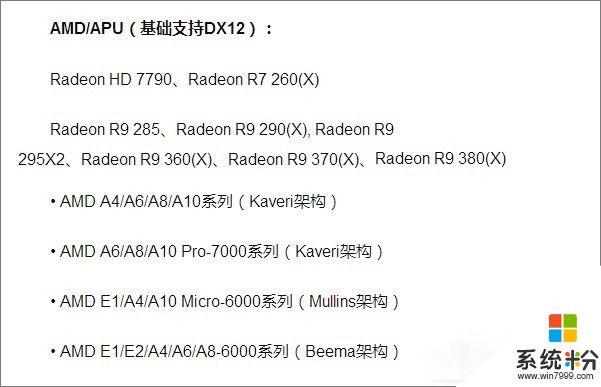
4、接下来是完整支持的 AMD 显卡;
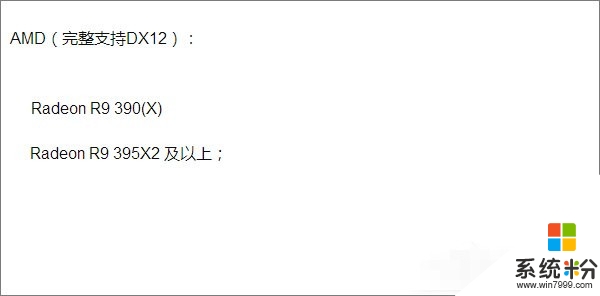
5、英伟达(NVIDIA):
相对 AMD,英伟达对 DX12 的支持稍好。同样,英伟达显卡的支持程度也分为三档:兼容、基础支持、完整支持。其中,兼容档的显卡列表如图所示;
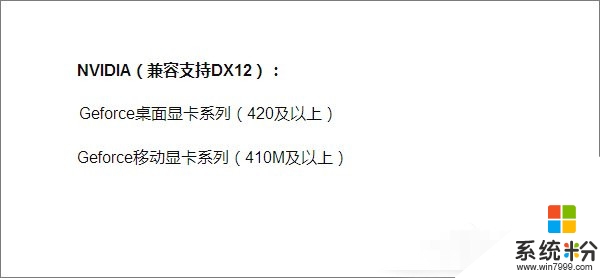
6、下图是基础支持的英伟达显卡;
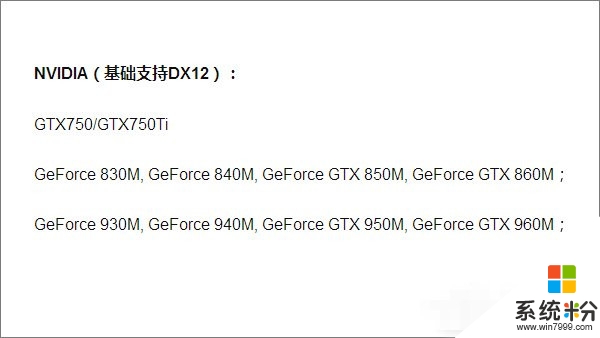
7、最后是完整支持的英伟达显卡。
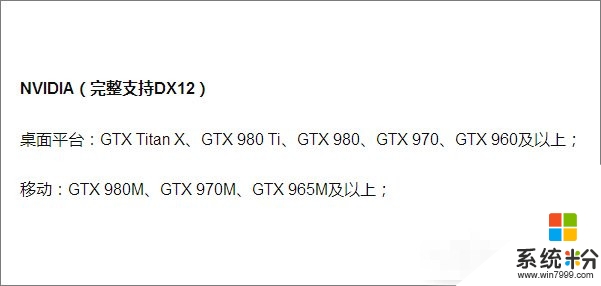
关于【win10如何查看dx版本】还有疑问的话,可以参考上述的教程来设置。其他的电脑系统下载后使用的疑问,欢迎上系统粉官网查看解决的方法。
相关教程
- ·win10如何查看最新版本号|win10查看最新系统版本号的方法
- ·Win10怎么查看版本是不是TH2?Win10版本查看方法
- ·win10怎么查看版本号,win10查看版本号的方法
- ·windows10版本怎么看 Win10系统版本如何查看
- ·Win10系统怎么查看本机序列号?win10查看本机序列号的方法!
- ·Win10如何查看本机ip地址 Win10查看本机ip地址的方法
- ·如何取消锁屏密码电脑 Win10如何取消忘记密码
- ·怎么改电脑输入法切换键 win10怎么更改输入法切换快捷键
- ·电脑简繁体转换快捷键 Win10自带输入法简繁体切换快捷键修改方法
- ·电脑怎么修复dns Win10 DNS设置异常怎么修复
win10系统教程推荐
- 1 电脑简繁体转换快捷键 Win10自带输入法简繁体切换快捷键修改方法
- 2 电脑怎么修复dns Win10 DNS设置异常怎么修复
- 3 windows10激活wifi Win10如何连接wifi上网
- 4windows10儿童模式 Win10电脑的儿童模式设置步骤
- 5电脑定时开关机在哪里取消 win10怎么取消定时关机
- 6可以放在电脑桌面的备忘录 win10如何在桌面上放置备忘录
- 7怎么卸载cad2014 CAD2014清理工具(win10系统)
- 8电脑怎么设置网线连接网络 Win10笔记本电脑有线连接网络设置步骤
- 9电脑桌面无线网络图标不见了 win10 无线网络图标不见了怎么恢复
- 10怎么看到隐藏文件 Win10如何显示隐藏文件
win10系统热门教程
- 1 默认输入法改为美式键盘 如何将Win10默认输入法设置为美式键盘
- 2 win10系统无线网络连接不稳定怎么办
- 3 Win10如何截图?Win10截图功能如何打开?
- 4windows10如何查看电脑密码 Win10系统如何查看电脑密码
- 5Win10怎么禁用OneDrive?组策略禁用OneDrive设置方法
- 6苹果电脑怎么安装Win10?
- 7Win10怎么删除主题?win10删除多余主题的方法!
- 8win10用户名是哪个 win10操作系统如何确认当前用户名
- 9Win10正式版1607 标题栏的颜色怎么改?
- 10win10多系统总出现Win10推送提示解决方法有哪些 win10多系统总出现Win10推送提示该如何解决
